-
نویسنده: زهرا قره گزلو
اگر شما هم به دنبال علت متوقف شدن اینستاگرام هستید، باید بدانید که استفاده از شبکههای اجتماعی در دوران مدرن به یکی از نیازهای اساسی افراد تبدیل شده است. اینستاگرام به عنوان یکی از محبوبترین شبکههای اجتماعی جهان، میلیونها کاربر فعال را به خود جذب کرده است.
اما برخی اوقات، کاربران با مشکل متوقف شدن اینستاگرام در گوشیهای همراه خود مواجه میشوند. در این مقاله، علل و راه حلهای احتمالی برای این مشکل مورد بحث قرار خواهد گرفت.
فهرست مطالب
حل مشکل متوقف شدن اینستاگرام
یکی از راههای ساده برای حل مشکل متوقف شدن اینستاگرام، ریستارت کردن گوشیهاست. تفاوتی ندارد که از یک گوشی ارزان استفاده میکنید، یا از گوشی سامسونگ S23 ultra، با ریستارت کردن گوشی، برنامههای در حال اجرا در پس زمینه بسته میشوند و ممکن است باز کردن مجدد اینستاگرام بهبود قابل توجهی داشته باشد. عملیات ریستارت کردن گوشی به صورت معمول در بیشتر گوشیها با فشار دادن دکمه روشن/خاموش و انتخاب گزینه “ریستارت” انجام میشود.
راه حل خطای “متاسفانه اینستاگرام متوقف شده است”
گاهی اوقات در اینستاگرام با پیام خطای “متاسفانه اینستاگرام متوقف شده است” مواجه میشویم. در این مواقع، میتوان از راهحلهای زیر استفاده کرد:
بستن برنامه
از منوی برنامهها یا مدیریت وظایف گوشی، برنامه اینستاگرام را ببندید و مجدداً باز کنید. این کار ممکن است باعث رفع مشکل موقتی شود.
بروزرسانی برنامه
مطمئن شوید که نسخه جدید اینستاگرام بر روی گوشی سامسونگ شما نصب شده است. برای این کار، به فروشگاه اپلیکیشن مربوطه (App Store یا Google Play) مراجعه کرده و در صورت وجود بروزرسانی، آن را انجام دهید.
پاک کردن حافظه نهان (Cache)
در تنظیمات گوشی هوشمند خود، به بخش مدیریت برنامهها یا برنامهها و اطلاعات نشانهگذاری شده (Application Manager یا Apps & Notifications) بروید و سپس برنامه اینستاگرام را پیدا کرده و بخش حافظه نهان را پاک کنید. سپس برنامه را باز کنید و تلاش کنید مشکل را برطرف کنید.

تنظیمات نامعتبر در گوشی و علت متوقف شدن اینستاگرام:
گاهی اوقات تنظیمات نامعتبر در گوشی میتواند باعث متوقف شدن اینستاگرام شود. در این مواقع، پیشنهاد میشود مراحل زیر را بررسی کنید.
بررسی دسترسیها
در تنظیمات گوشی خود، به بخش دسترسیها (Permissions) بروید و اطمینان حاصل کنید که اینستاگرام به تمام موارد دسترسی دارد. (مانند دسترسی به اینترنت یا حافظه دستگاه).
بیشتر بخوانید: روش های دیلیت اکانت اینستاگرام بدون پسورد
استفاده از برنامههای غیر معتبر:
برای رفع ارور توقف اینستاگرام، یکی از راهحلهای موثر اقدام به حذف برنامههای مشکوک و غیرمعتبر موجود در گوشی خود است. این برنامهها ممکن است با عملکرد اینستاگرام تداخل داشته باشند و به طور غیرمستقیم باعث متوقف شدن آن شوند. در ادامه توضیحات کامل درباره این روش آورده شده است:
شناسایی برنامههای مشکوک
مرور کنید و لیست برنامههای نصب شده روی گوشی خود را بررسی کنید.
برنامههایی که نام آنها غیرمعتبر یا ناشناخته به نظر میرسد و یا از منابع غیرقابل اعتمادی دانلود شده است، را تشخیص دهید.
حذف برنامههای مشکوک
روی آیکون برنامه مشکوک کلیک کنید و نگه دارید.
گزینه “حذف” یا “Uninstall” را انتخاب کنید.
در صورتی که پیامی برای تأیید حذف برنامه نمایش داده شد، بر روی “تأیید” یا “Confirm” کلیک کنید.
بیشتر بخوانید: قابلیت های جدید اینستاگرام ۲۰۲۳

حذف و نصب مجدد برنامه
برای رفع ارور توقف اینستاگرام، یکی از راهحلهای موثر استفاده از روش حذف و نصب مجدد برنامه است. این روش معمولاً مشکلات نرمافزاری را رفع میکند و به برنامه امکان میدهد تا از سر بگیرد. در ادامه توضیحات کامل درباره این روش آورده شده است:
مرحله اول: حذف برنامه
روی آیکون اینستاگرام در صفحه اصلی گوشی خود کلیک کنید و نگه دارید.
گزینه “حذف” یا “Uninstall” را انتخاب کنید.
در صورتی که پیامی برای تأیید حذف برنامه نمایش داده شد، بر روی “تأیید” یا “Confirm” کلیک کنید.3
بیشتر بخوانید: برنامه threads اینستاگرام چیست + بررسی اپلیکیشن جدید متا
مرحله دوم: دانلود و نصب مجدد برنامه
به فروشگاه اپلیکیشن مربوطه (App Store برای iOS و Google Play برای Android) مراجعه کنید.
در نوار جستجو، “Instagram” را جستجو کنید.
بر روی گزینه دانلود یا نصب کلیک کنید.
پس از دانلود، برنامه را باز کنید و با استفاده از اطلاعات حساب کاربری خود وارد شوید.
اکنون برنامه اینستاگرام در گوشی شما با نسخه جدید دوباره نصب شده است. این اقدام ممکن است به حل مشکلاتی که موجب توقف اینستاگرام میشود، کمک کند. اگر باز هم با مشکل توقف مواجه شدید، میتوانید سایر راهحلها را امتحان کنید مانند بروزرسانی سیستم عامل گوشی، بررسی تنظیمات دسترسیها، یا تماس با پشتیبانی اینستاگرام برای کمک بیشتر.
Speed up your GPU را غیرفعال کنید
ویژگی “Speed up your GPU” یا “شتاب دهنده GPU” در برخی تلفنهای همراه وجود دارد و ممکن است در برخی موارد باعث مشکلاتی مانند توقف اینستاگرام شود. در صورتی که این ویژگی در دسترس گوشی شما باشد و اینستاگرام شما متوقف شود، میتوانید این ویژگی را غیرفعال کنید. در ادامه توضیحات کامل راجع به این روش آورده شده است:
وارد منوی تنظیمات گوشی خود شوید. بسته به نوع گوشی، مکان این منو ممکن است متفاوت باشد. اغلب در تنظیمات گوشی، میتوانید به طریق زیر به منوی مورد نظر دسترسی پیدا کنید:
- وارد بخش “تنظیمات” گوشی شوید.
- بر روی “سیستم” یا “System” کلیک کنید.
- “پیشرفته” یا “Advanced” را انتخاب کنید.
- جستجو کنید و وارد بخش “سرعت GPU” یا “GPU Speed” شوید.
در بخش “سرعت GPU”، اگر ویژگی “Speed up your GPU” یا “شتاب دهنده GPU” فعال است، آن را غیرفعال کنید. بسته به نوع گوشی، ممکن است برای غیرفعال کردن این ویژگی، باید روی کلید فعال/غیرفعال قرار بگیرید یا گزینهای را تیک بزنید.
بیشتر بخوانید: تیک آبی اینستاگرام چیست و نحوه دریافت آن
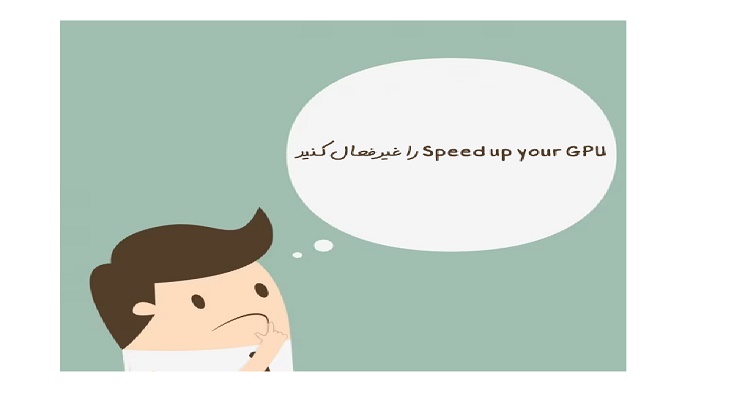
بعد از غیرفعال کردن ویژگی “Speed up your GPU”، گوشی خود را دوباره راهاندازی کنید.
اکنون، ویژگی “Speed up your GPU” غیرفعال شده است و اینستاگرام باید به طور صحیح و بدون توقف اجرا شود. توجه داشته باشید که روشهای مختلف ممکن است در گوشیهای مختلف تفاوت داشته باشند. لطفاً مراحل را با دقت مطالعه کنید و با توجه به مدل و نوع گوشی خود، بهترین روش را اعمال کنید.
بیشتر بخوانید: معرفی بهترین آنفالویاب اینستاگرام
فعال سازی Developer option برای رفع متوقف شدن اینستاگرام
قابلیت “Developer Options” یا “گزینهی توسعهدهنده” در گوشیهای اندرویدی وجود دارد و به کاربران اجازه میدهد تنظیمات و ابزارهای پیشرفتهتر را دریافت و تغییر دهند. در برخی موارد، فعال بودن این قابلیت میتواند به رفع مشکلاتی مانند توقف اینستاگرام کمک کند. در ادامه، روند فعال سازی “Developer Options” را برای شما شرح میدهم:
- وارد منوی “تنظیمات” (Settings) گوشی خود شوید. بسته به نوع گوشی، مکان این منو ممکن است متفاوت باشد.
- به پایین صفحه بروید و گزینه “درباره گوشی” (About phone) یا “درباره دستگاه” (About device) را پیدا کنید و بر روی آن کلیک کنید.
- در بخش “درباره گوشی”، گزینه “شماره ساخت” (Build number) را پیدا کنید. این گزینه ممکن است در بخشهای مختلف قرار داشته باشد، مانند “نسخه نرمافزار” (Software version) یا “اطلاعات دستگاه” (Device information).
- بر روی “شماره ساخت” کلیک کنید. در صفحهای که باز میشود، بارها بر روی “شماره ساخت” کلیک کنید، تا پیغام “شما یک توسعهدهنده شدید” (You are now a developer) نمایش داده شود. سپس کد تأیید را وارد کنید.
- بعد از فعال سازی Developer Options، بازگردید به منوی “تنظیمات” اصلی گوشی.
- گزینه “گزینههای توسعهدهنده” (Developer Options) را پیدا کنید و بر روی آن کلیک کنید.
- در داخل “گزینههای توسعهدهنده”، جستجو کنید و گزینه “محدودیتهای پردازشی” (Process Limit) را پیدا کنید.
- بر روی “محدودیتهای پردازشی” کلیک کنید و سپس گزینه “استفاده از فرآیندهای استاندارد” (Use standard limit) را انتخاب کنید.
- بازگردید به صفحه اصلی و اینستاگرام را دوباره اجرا کنید تا ببینید آیا مشکل توقف برطرف شده است یا خیر.
فعال سازی قابلیت “Developer Options” و تنظیم “محدودیتهای پردازشی” به حالت استاندارد میتواند بهبود عملکرد اینستاگرام و کاهش مشکلات مربوط به توقف آن منجر شود. در صورتی که مشکل ادامه دارد، میتوانید سایر راهحلهای مشابه را امتحان کنید مانند حذف و نصب مجدد اینستاگرام یا تماس با پشتیبانی تلفن همراه یا پشتیبانی اینستاگرام برای کمک بیشتر.
لطفاً توجه داشته باشید که روشهای مختلف ممکن است در گوشیهای مختلف تفاوت داشته باشند. لطفاً با دقت مراحل را انجام دهید و با توجه به نوع و مدل گوشی خود، بهترین روش را اعمال کنید.
بیشتر بخوانید: با هایلایت اینستا بیشتر آشنا شویم!

جمع بندی
در این مقاله، ما در مورد رفع مشکل متوقف شدن اینستاگرام صحبت کردیم. اگر با استفاده از این راهحلها مشکل متوقف شدن اینستاگرام هنوز برطرف نشده است، میتوانید به پشتیبانی تلفن همراه یا پشتیبانی اینستاگرام مراجعه کنید تا کمک بیشتری دریافت کنید.
لطفاً توجه داشته باشید که هر مشکلی ممکن است به عوامل مختلفی برگردد و راهحلهای ارائه شده ممکن است در همه موارد به طور قطعی کارایی نداشته باشند. بنابراین، ممکن است نیاز به روشها و راهحلهای متفاوت باشد.
شما میتوانید برای خرید و خواندن مقالههای بیشتر به فروشگاه مقداد آی تی و مجله مقداد آی تی مراجعه کنید.

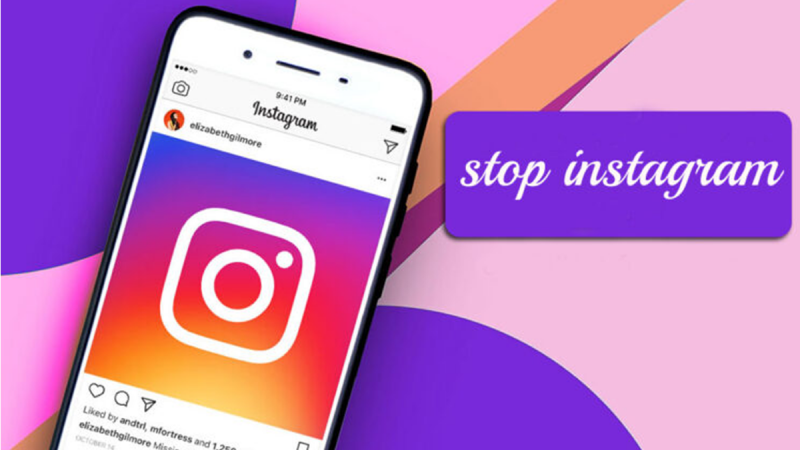





سلام من هربار برنانه اینستاگرام نصب میکنم بعد از ۱روز حذف میشه مجبورم دوباره نصب کنم و وارد اکانتم بشم
مشکل چیه ؟